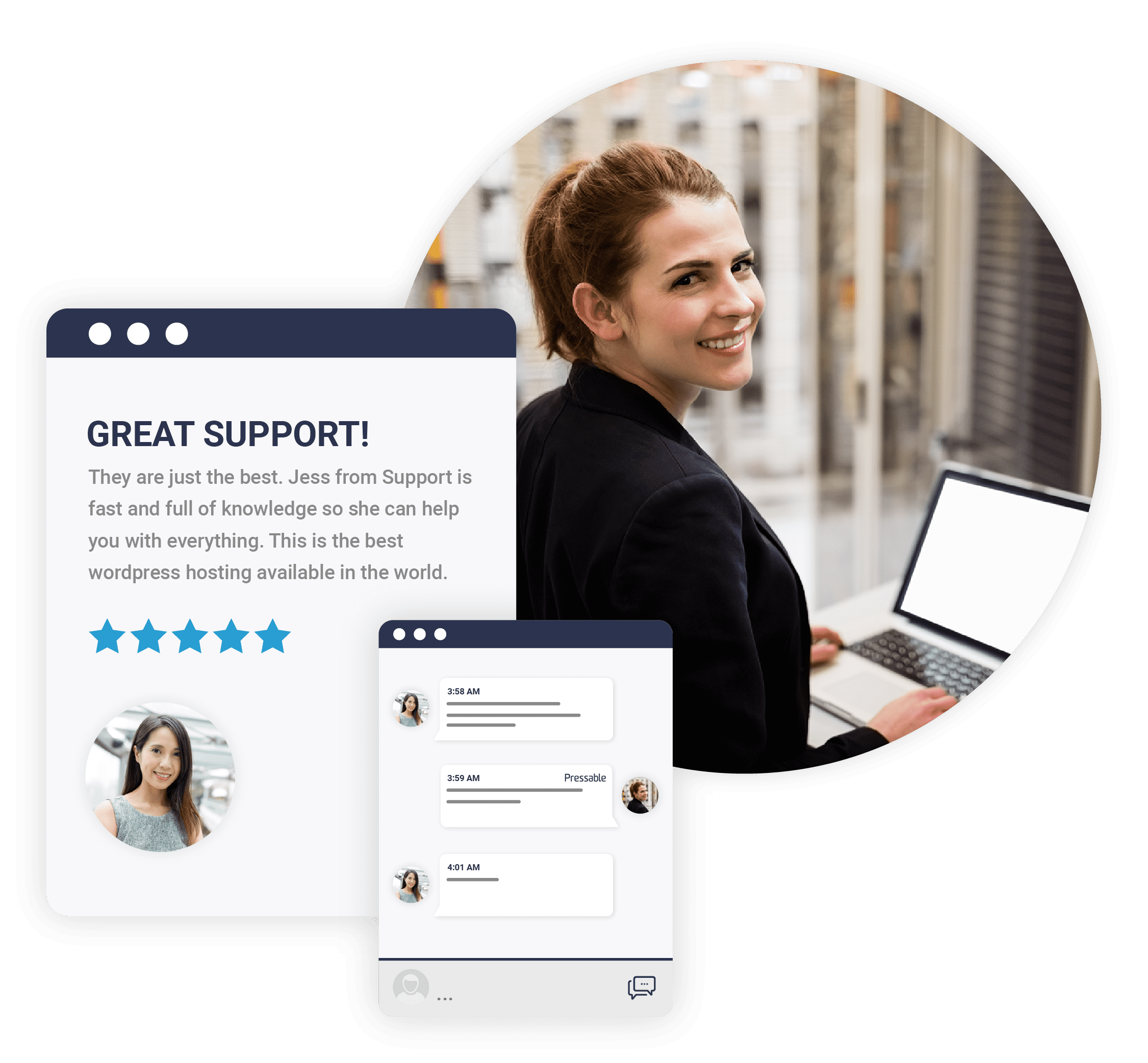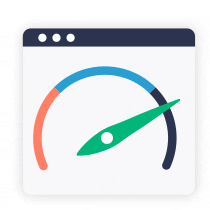Usando SSH e WP-CLI para gerenciar seu site WordPress
Publicados: 2022-11-11O WordPress é incrivelmente fácil de usar, mas para usuários mais avançados, clicar em todas as telas diferentes no administrador do WordPress pode ser complicado. Esses usuários podem querer considerar o uso de SSH para gerenciar seus sites por meio da interface de linha de comando do WordPress, WP-CLI.
Este post aborda os fundamentos do SSH e do WP-CLI, incluindo quem deve usá-lo, quando é útil e conselhos sobre quando evitá-lo.
O que é SSH?
Secure Shell, ou SSH, é um protocolo que permite que você se conecte a um servidor web. Um shell é um programa de computador com uma interface de linha de comando. Em vez de controlar o servidor da Web com uma interface gráfica de usuário típica, o usuário insere tudo digitando comandos.
Para saber mais sobre como usar comandos SSH, considere estes recursos de terceiros:
- Tutorial de linha de comando do Ubuntu para iniciantes
- Manual de Comandos Linux do freeCodeCamp
- LinuxCommand.org
- Curso Shell da Microsoft
Para usar o SSH, você precisa de um host da Web que o suporte. Pressable oferece acesso SSH a todos os clientes. Siga estas instruções para configurar suas credenciais SSH e acessar ferramentas de linha de comando.
O que é WP-CLI?
WP-CLI estende a interface de linha de comando para gerenciar seu site WordPress. O WP-CLI permite que você instale e atualize seu software WordPress, bem como instale e gerencie plugins e temas . Leia a documentação oficial do WordPress para WP-CLI para obter mais informações sobre todas as opções disponíveis.
Para utilizar o WP-CLI, você precisará de acesso SSH e um servidor com o WP-CLI instalado. Você pode seguir estas instruções para instalar o WP-CLI ou perguntar ao seu host sobre isso. O WP-CLI vem pré-instalado e ativado em todas as contas Pressable.
Quando o WP-CLI é útil?
O WP-CLI é mais útil ao configurar um novo site ou solucionar um erro do site.
Usando a interface de linha de comando do WordPress para configurar um novo site
Você pode instalar uma nova instância do WordPress usando a interface de linha de comando. Basta seguir estas instruções. Se você tiver hospedagem gerenciada do WordPress, provavelmente será mais fácil e rápido configurar uma nova instalação do WordPress usando seu painel de hospedagem.
O acesso SSH em Pressable é configurado por site. Você precisará configurar um novo site antes de obter acesso SSH. Os clientes pressionáveis não precisam usar a interface de linha de comando para instalar o WordPress – em vez disso, use o MyPressable Dashboard.
Comandos WP-CLI úteis para novas configurações de site
O WP-CLI ajuda durante a configuração de um novo site, permitindo que você instale e ative temas e plugins.

instalação do plug-in wp
Use este comando para instalar um ou mais plugins. Apenas liste o slug do plugin no final. Você pode encontrar o slug no diretório de plugins do WordPress. O slug é o que vem depois de plugins/

Este comando funciona com mais de um plugin. Você também pode usá-lo para instalar plug-ins de um arquivo ZIP local ou um URL para um arquivo zip remoto.
Adicione –activate ao final da linha para instalar e ativar os plugins.
Este comando é incrivelmente útil se você desenvolver sites usando o mesmo conjunto de plugins. Você pode instalar e ativar seu pacote inicial preferido de plugins com uma linha.
Saiba mais sobre o comando de instalação do plug-in.
instalação do tema wp
A linha de instalação do tema funciona da mesma forma que a linha do plugin. Você pode baixar, instalar e ativar um plug-in usando o slug do diretório do tema WordPress ou um arquivo zip.
Usando essas duas linhas juntas, um desenvolvedor pode instalar seu tema e plugins preferidos com apenas duas linhas.
Saiba mais sobre o comando de instalação do tema.
Usando o WP-CLI para solucionar problemas do seu site
Todo proprietário e desenvolvedor de site WordPress odeia o 500 Internal Server Error. É como a tela azul da morte para sites WordPress. O WP-CLI é uma maneira de solucionar problemas do seu site quando você não tem acesso ao administrador tradicional do WordPress.
Comandos WP-CLI para solucionar problemas do seu site
Use esses comandos para ajudar a identificar e corrigir problemas em seu site.
wp php-errors
Este comando lista os erros recentes do PHP. É um ótimo ponto de partida para ver se há um plugin ou tema específico causando o problema.
lista de plugins wp
Este comando retorna uma lista de todos os plug-ins instalados com seu status e versão. A lista também incluirá os slugs do plug-in. Anote os slugs para usá-los em outros comandos. Saiba mais sobre este comando .
lista de temas wp
Este comando retorna uma lista de todos os temas e seus status e versão. Novamente, anote os slugs do tema para usá-los mais tarde. Saiba mais sobre este comando.
plug-in wp desativado
Acha que um plug-in está causando um erro no site? Desative-o usando este comando. Basta adicionar o slug do plugin no final da linha. Funciona da mesma forma que o comando de instalação, pois você pode listar vários plugins no mesmo comando. Saiba mais sobre este comando.
wp –skip-plugins –skip-themes
Se você encontrar erros e não conseguir executar nenhum comando, use este comando para ignorar o carregamento de qualquer tema ou código de plug-in. Você pode combinar este comando com outros para ignorar todos os plugins e temas, para que possa desativar um plugin problemático:
Saiba mais sobre como identificar um conflito de plug-in ou tema com o WP-CLI .
Quando evitar o uso do WP-CLI
WP-CLI e SSH, em geral, não são amigáveis para iniciantes. Você pode danificar seu site ou excluir acidentalmente arquivos importantes se não souber o que está fazendo. Mesmo usuários experientes devem considerar fazer backup de seu site antes de usar comandos SSH para fazer alterações.
Clientes pressionáveis devem observar que, devido à natureza complexa de SSH e WP-CLI, nossa equipe não pode fornecer suporte extensivo para o uso dessas ferramentas. Você pode usar a equipe de suporte do Pressable para resolver problemas de conexão via SSH, mas não oferecemos suporte ou orientação sobre o uso de comandos específicos.
Se você não tiver certeza sobre o uso do SSH, considere fazer uma cópia do seu site como um site de teste . Sua conta Pressable inclui ambientes de teste gratuitos e você pode testar os comandos SSH no site de teste antes de usá-los em seu site ao vivo.
Facilitando a vida dos desenvolvedores
O acesso SSH e WP-CLI são apenas outra maneira pela qual o Pressable oferece suporte aos desenvolvedores. De ferramentas avançadas a um painel intuitivo para gerenciar vários sites , o Pressable oferece uma experiência elevada para hospedagem e gerenciamento de sites WordPress.
Quer experimentar a plataforma por si mesmo? Confira o MyPressable Playground para ver como funciona.